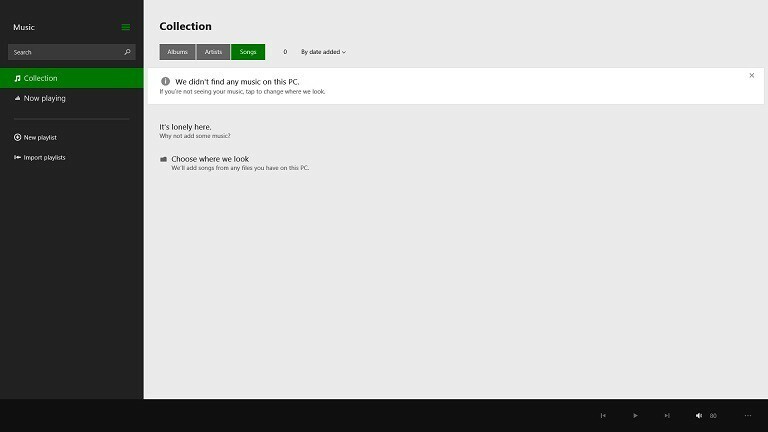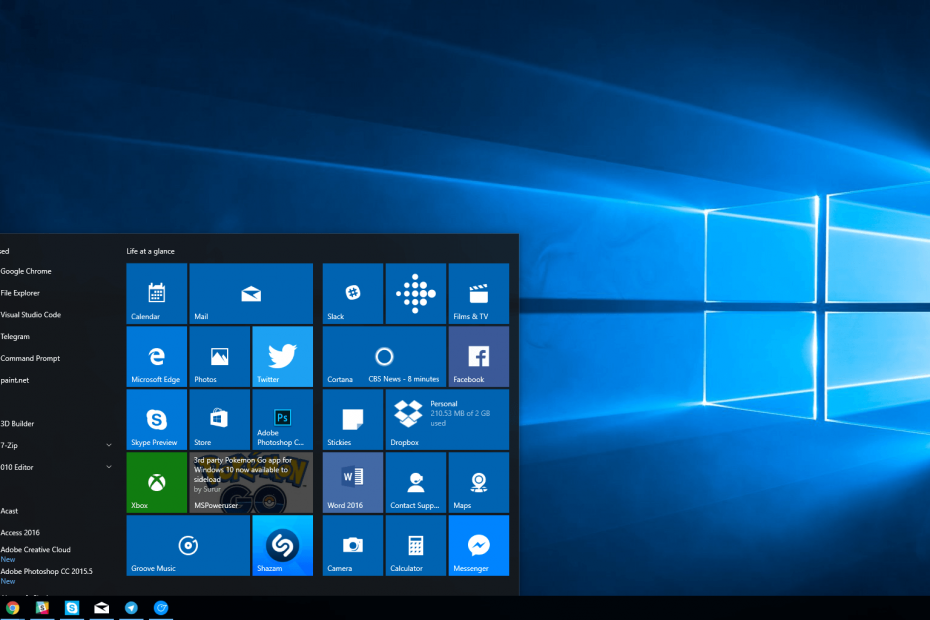Wyczyść pamięć podręczną Battle.net, jeśli ten błąd pojawi się w Modern Warfare
- Uszkodzony plik gry może powodować ten błąd podczas uruchamiania Modern Warfare lub podczas gry.
- Możesz naprawić błąd, przyznając dostęp administratorowi gry i naprawiając pliki gry.

- Pobierz i zainstaluj Fortec.
- Uruchom aplikację, aby rozpocząć proces skanowania.
- Kliknij Rozpocznij naprawę przycisk, aby rozwiązać wszystkie problemy mające wpływ na wydajność komputera.
- Fortect został pobrany przez 0 czytelników w tym miesiącu.
Call of Duty: Modern Warfare to popularna strzelanka pierwszoosobowa. Jednak gracze zgłaszali napotkanie kodu błędu 0x00001338, powodującego awarię gry podczas gry. W ten sposób zapewnimy rozwiązania, które naprawią kod błędu 0x00001338 w COD Modern Warfare.
Alternatywnie możesz przeczytać o naprawianiu Utrata pakietów w Modern Warfare na komputerach z systemem Windows.
Co powoduje błąd 0x00001338 w COD Modern Warfare?
Kod błędu 0x00001338 w COD Modern Warfare może wynikać z następujących czynników:
- Przestarzałe sterowniki karty graficznej – Jeśli sterowniki karty graficznej są nieaktualne, może to powodować problemy z wydajnością gry i prowadzić do błędu 0x00001338.
- Przetaktowany procesor lub karta graficzna – Podkręcanie procesora lub karty graficznej może powodować niestabilność i prowadzić do awarii gry.
- Uszkodzone pliki gry – Jeśli brakuje plików gry lub są one uszkodzone, może to spowodować awarię gry i błąd 0x00001338.
Powyższe czynniki różnią się w zależności od komputera. Omawiamy jednak rozwiązania problemu.
Jak mogę naprawić błąd 0x00001338 w COD Modern Warfare?
Przed wypróbowaniem jakichkolwiek poprawek przejrzyj te:
- Sprawdź dostępność aktualizacji systemu Windows na komputerze.
- Sprawdź stan serwera gry.
- Zamknij wszystkie aplikacje i procesy działające w tle, które mogą mieć wpływ na grę.
- Upewnij się, że Twoja płyta główna i procesor są kompatybilne z wybraną częstotliwością.
- Spróbuj wyłączyć profil XMP w ustawieniach pamięci RAM.
- Zaktualizuj sterownik systemowy Pakiet.
- Zaktualizuj BIOS płyty głównej.
- Sprawdź, czy Twój komputer spełnia minimalne wymagania systemowe gry.
Wykonaj poniższe kroki rozwiązywania problemów, jeśli błąd będzie się powtarzał.
1. Uruchom Modern Warfare z uprawnieniami administratora
- Otworzyć Battle.net Aplikacja komputerowa.
- Iść do Ustawienia i kliknij Pliki do pobrania Sekcja.

- Kliknij Skanuj w poszukiwaniu gier aby pokazać lokalizację pliku .exe.

- Kliknij prawym przyciskiem myszy Modern Warfare.exe plik i wybierz Nieruchomości z menu kontekstowego.
- Wybierz Zgodność zakładkę i kliknij Uruchom jako administrator pole wyboru, aby zaznaczyć pole wyboru. Kliknij Optymalizacje pełnoekranowe systemu Windows pole i wybierz OK przycisk, aby zastosować zmiany.

Przyznanie dostępu administratorowi gry zapewni mu pierwszeństwo przed innymi aplikacjami i rozwiąże problemy z uprawnieniami. Sprawdź nasz przewodnik, jak to zrobić spraw, aby pliki i aplikacje działały zawsze jako administrator w Windowsie.
2. Napraw plik gry
- Kliknij lewym przyciskiem myszy Początek przycisk, typ Battle.neti uruchom go.

- Wybierać Nowoczesna Wojna w swojej bibliotece kliknij bieg przycisk, a następnie wybierz Skanuj i napraw.
- Kliknij Rozpocznij naprawę aby rozpocząć proces skanowania.

- Poczekaj na zakończenie skanowania, a następnie sprawdź, czy błąd nadal występuje.
Naprawa plików gry naprawi uszkodzone pliki, które mogą utrudniać działanie gry.
3. Wyczyść pamięć podręczną Battle.net
- Kliknij prawym przyciskiem myszy Okna ikonę i wybierz Menadżer zadań z listy.
- Przejdź do agent.exe I Agent aktualizacji Blizzarda. Kliknij je prawym przyciskiem myszy i wybierz Zakończ zadanie z kontekstu.

- Naciskać Okna + R klucz, aby otworzyć Uruchomić okno dialogowe, wpisz %dane aplikacji%i naciśnij Wchodzić.

- Iść do Rozrywka Blizzarda i kliknij go dwukrotnie, aby go otworzyć.
- Wybierz Battle.net folder, kliknij prawym przyciskiem myszy plik Pamięć podręczna folder i kliknij Usuwać z menu kontekstowego.

Wyczyszczenie pamięci podręcznej gry spowoduje wyczyszczenie wstępnie zapisanych danych, które mogą powodować błąd.
- 0x89245102 Błąd gry Minecraft: najlepszy sposób na naprawę
- Civ 6 ciągle się zawiesza? Jak to zatrzymać w 4 krokach
- Wstecz 4 Blood ciągle się zawiesza? 5 szybkich sposobów, aby to naprawić
- Sea of Thieves ciągle się zawiesza? Oto jak to zatrzymać
4. Zainstaluj ponownie Modern Warfare
- Kliknij prawym przyciskiem myszy Okna ikonę i kliknij Zainstalowane aplikacje.
- Nawigować do Nowoczesna Wojna, kliknij ikonę opcji i kliknij Odinstaluj. Następnie wybierz Odinstaluj aby potwierdzić swój wybór.

- Poczekaj na zakończenie procesu i zainstaluj aplikację Modern Warfare na Battle.net.
- Ewentualnie zainstalowanie gry na innym dysku lub partycji może rozwiązać problem.
Ponowna instalacja aplikacji Modern Warfare przywróci jej ustawienia domyślne i rozwiąże problem z kodem błędu 0x00001338 w COD Modern Warfare.
Podsumowując, sprawdź nasz szczegółowy przewodnik na temat sposobów naprawy Awaria Modern Warfare Remastered na twoim komputerze. Mamy również szczegółowy przewodnik o tym, dlaczego Modern Warfare 2 odinstalowuje się samoczynnie na Xbox i PC.
Jeśli masz dodatkowe pytania lub sugestie, uprzejmie upuść je w sekcji komentarzy.
Nadal występują problemy?
SPONSOROWANE
Jeśli powyższe sugestie nie rozwiązały problemu, na komputerze mogą wystąpić poważniejsze problemy z systemem Windows. Sugerujemy wybór rozwiązania typu „wszystko w jednym”, np forteca aby skutecznie rozwiązywać problemy. Po instalacji wystarczy kliknąć Zobacz i napraw przycisk, a następnie naciśnij Rozpocznij naprawę.